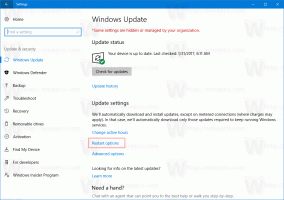Comment supprimer le verrouillage du menu Démarrer dans Windows 10
Vous pouvez verrouiller votre écran pour protéger votre PC contre une utilisation non autorisée lorsque vous vous absentez pendant une courte période et que vous ne souhaitez pas vous déconnecter de votre session utilisateur ou éteindre votre ordinateur. Sous Windows 10, il existe plusieurs façons de verrouiller votre PC. L'un d'eux est la commande Verrouiller dans le menu Démarrer, sous l'image du compte utilisateur. Si vous êtes le seul utilisateur de votre PC et que vous n'avez personne contre qui verrouiller votre PC, vous pouvez supprimer cette commande car elle vous sera peu utile.
Publicité
Le verrouillage des postes de travail est très utile dans un environnement d'entreprise pour protéger vos données sensibles des yeux des étrangers et des collègues. A la maison, le besoin de verrouiller son PC est relativement rare. Voici comment supprimer la commande Verrouiller.
Pour supprimer Lock du menu Démarrer de Windows 10, vous devez procéder comme suit.
- Ouvert Paramètres.
- Accédez à Système - Alimentation et veille.
- A droite, cliquez sur le lien Paramètres d'alimentation supplémentaires.

- La fenêtre suivante s'ouvrira.
 Sur la gauche, cliquez sur "Choisir ce que font les boutons d'alimentation":
Sur la gauche, cliquez sur "Choisir ce que font les boutons d'alimentation":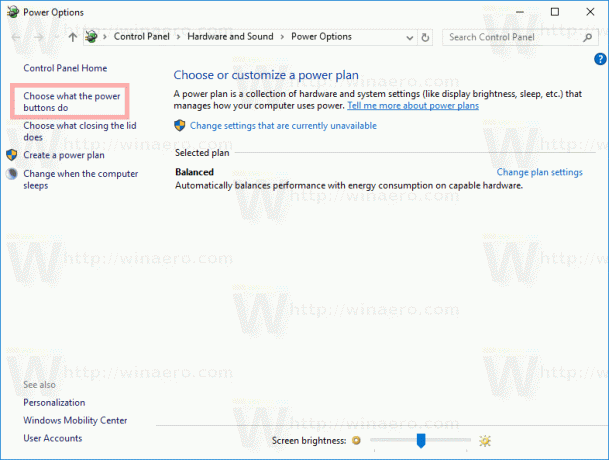
- Cliquer sur le lien Modifier les paramètres actuellement indisponibles.
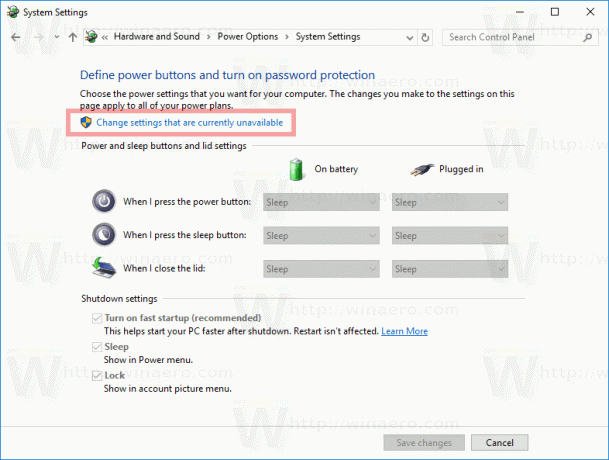 Les options d'arrêt deviendront modifiables. Décochez l'option appelée ici Verrouiller (Afficher dans le menu image du compte).
Les options d'arrêt deviendront modifiables. Décochez l'option appelée ici Verrouiller (Afficher dans le menu image du compte).
Vous avez terminé!
Avant:
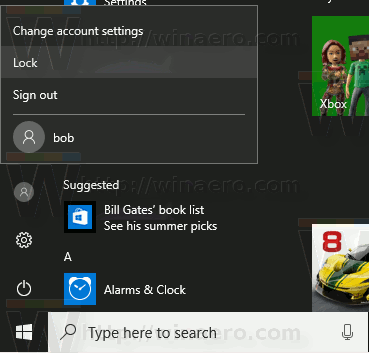
Après:

Cette option peut être modifiée avec un ajustement du Registre. Vous devez connectez-vous en tant qu'administrateur avant de procéder.
Ouvrez le Application de l'éditeur de registre et aller à la clé
HKEY_LOCAL_MACHINE\SOFTWARE\Microsoft\Windows\CurrentVersion\Explorer\FlyoutMenuSettings

Là, créez ou modifiez la valeur DWORD 32 bits nommée Afficher l'option de verrouillage. Remarque: même si vous êtes exécuter une version Windows 64 bits, vous devez toujours créer une valeur DWORD 32 bits.
Si vous définissez ses données de valeur sur 1, la commande Verrouiller sera visible dans le menu de l'image du compte.
Une donnée de valeur de 0 masquera la commande Verrouiller.
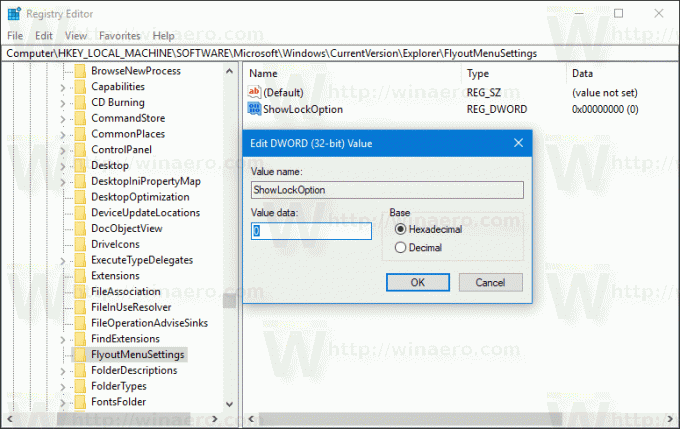
Vous pouvez télécharger des fichiers de registre prêts à l'emploi avec l'ajustement ci-dessus :
Télécharger les fichiers du registre
C'est ça.